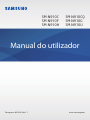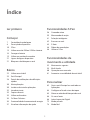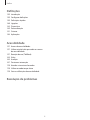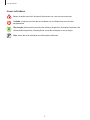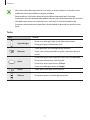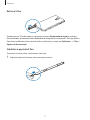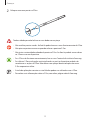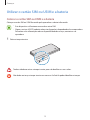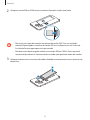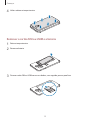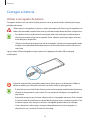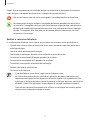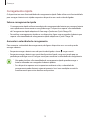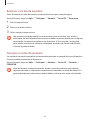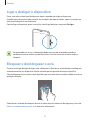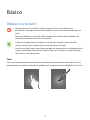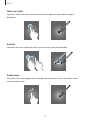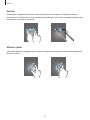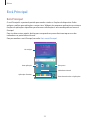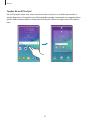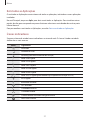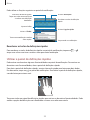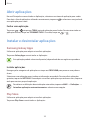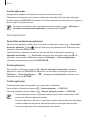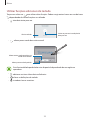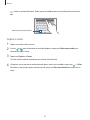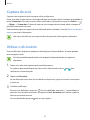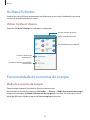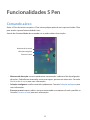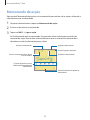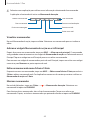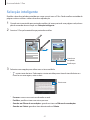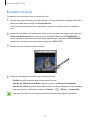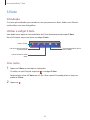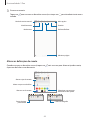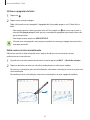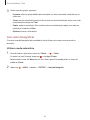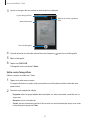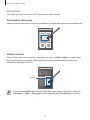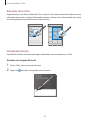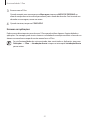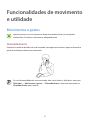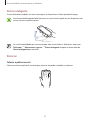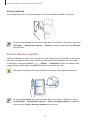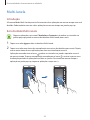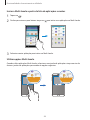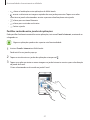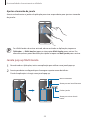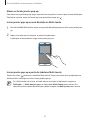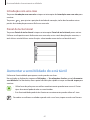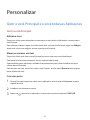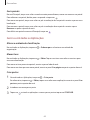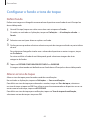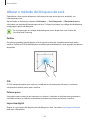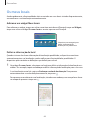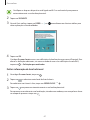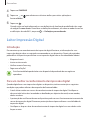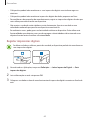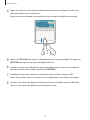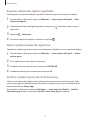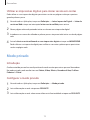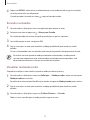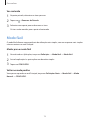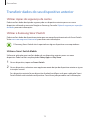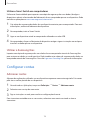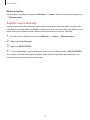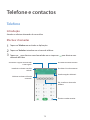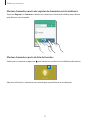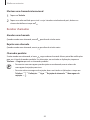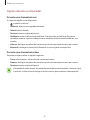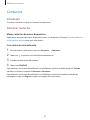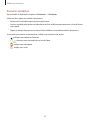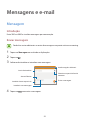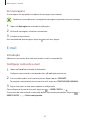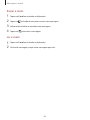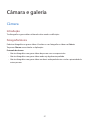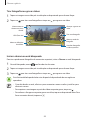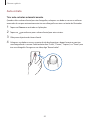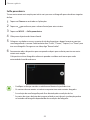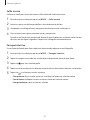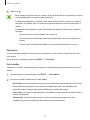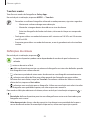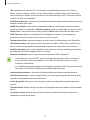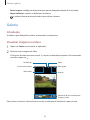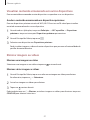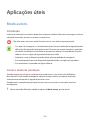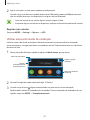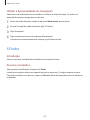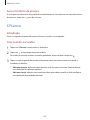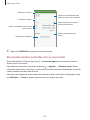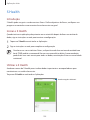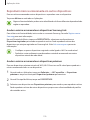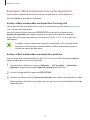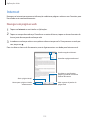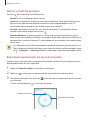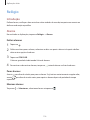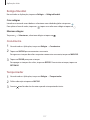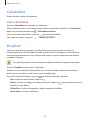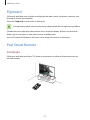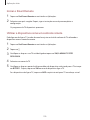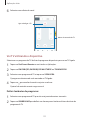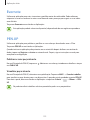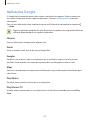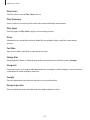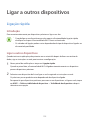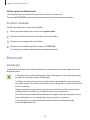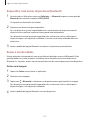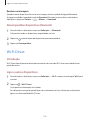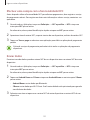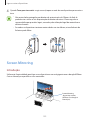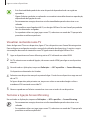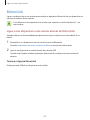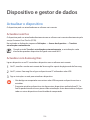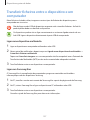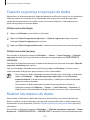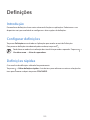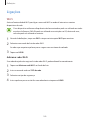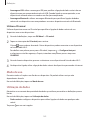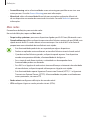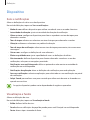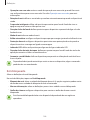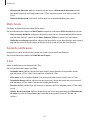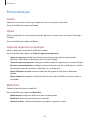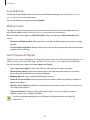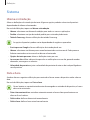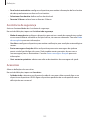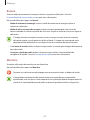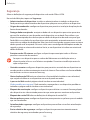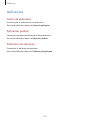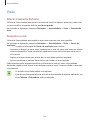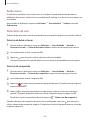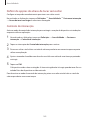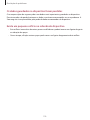2
Índice
Ler primeiro
Começar
7 Conteúdo da embalagem
8 Descrição do dispositivo
10 S Pen
13 Utilizar o cartão SIM ou USIM e a bateria
16 Carregar a bateria
19 Utilizar um cartão de memória
21 Ligar e desligar o dispositivo
21 Bloquear e desbloquear o ecrã
Básico
22 Utilizar o ecrã táctil
25 Ecrã Principal
28 Painéis de notificação e de definições
rápidas
30 Abrir aplicações
30 Instalar e desinstalar aplicações
32 Introduzir texto
35 Captura de ecrã
35 Utilizar o dicionário
36 Os Meus Ficheiros
36 Funcionalidade de economia de energia
37 Visualizar informações de ajuda
Funcionalidades S Pen
38 Comando aéreo
39 Memorando de acção
41 Selecção inteligente
42 Escrever no ecrã
43 S Note
48 Álbum de recordações
48 Utilizar a S Pen
Funcionalidades de
movimento e utilidade
52 Movimentos e gestos
55 Multi Janela
60 Operação com uma mão
61 Aumentar a sensibilidade do ecrã táctil
Personalizar
62 Gerir o ecrã Principal e o ecrã todas as
Aplicações
64 Configurar o fundo e tons de toque
65 Alterar o método de bloqueio de ecrã
66 Os meus locais
68 Leitor Impressão Digital
72 Modo privado
74 Modo fácil

Índice
3
111 Vídeo
113 Internet
114 Gravador de Voz
116 Relógio
118 Calculadora
118 Dropbox
119 Flipboard
119 Peel Smart Remote
122 Evernote
122 PEN.UP
123 Aplicações Google
Ligar a outros dispositivos
125 Ligação rápida
126 Bluetooth
128 Wi-Fi Direct
130 NFC
132 Screen Mirroring
134 MirrorLink
135 Impressão móvel
Dispositivo e gestor de
dados
136 Actualizar o dispositivo
137 Transferir ficheiros entre o dispositivo e
um computador
138 Cópia de segurança e reposição de
dados
138 Realizar um restauro de dados
75 Transferir dados do seu dispositivo
anterior
76 Configurar contas
Telefone e contactos
78 Telefone
82 Contactos
Mensagens e e-mail
84 Mensagem
85 E-mail
Câmara e galeria
87 Câmara
96 Galeria
Assistência de segurança
98 Modo de emergência
99 Enviar mensagens de ajuda
Aplicações úteis
100 Modo autom.
102 S Finder
103 S Planner
105 S Health
107 S Voice
109 Música

Índice
4
Definições
139 Introdução
139 Configurar definições
139 Definições rápidas
140 Ligações
145 Dispositivo
149 Personalização
151 Sistema
156 Aplicações
Acessibilidade
157 Acerca da acessibilidade
157 Utilizar a tecla Início para abrir os menus
de acessibilidade
157 Reacção de voz (TalkBack)
163 Visão
165 Audição
167 Destreza e interacção
170 Atender e terminar chamadas
170 Utilizar o modo toque único
170 Gerir as definições de acessibilidade
Resolução de problemas

5
Ler primeiro
Leia atentamente o presente manual antes de utilizar o dispositivo para assegurar uma utilização
segura e correcta.
•
As descrições baseiam-se nas definições padrão do dispositivo.
•
Dependendo da região, operadora ou software do dispositivo algum do conteúdo pode
diferir.
•
Conteúdo (conteúdo de alta qualidade) que requeira muita utilização da CPU e da RAM
irá afectar o desempenho geral do dispositivo. Aplicações relacionadas com o conteúdo
poderão não funcionar correctamente dependendo das especificações do dispositivo e do
ambiente em que está a ser usado.
•
A Samsung não se responsabiliza por problemas de desempenho causados por aplicações
de outros fornecedores que não a Samsung.
•
A Samsung não se responsabiliza por problemas de desempenho ou incompatibilidades
resultantes de configurações de registo editadas ou software de sistema operativo
modificado. A tentativa de personalização do sistema operativo pode resultar no mau
funcionamento do dispositivo ou das aplicações.
•
Software, fontes de som, fundos, imagens e outros conteúdos multimédia fornecidos neste
dispositivo são licenciados para uso limitado. A transferência e utilização destes materiais
para fins comerciais ou outros fins constituem uma infracção das leis de copyright. Os
utilizadores são inteiramente responsáveis pela utilização ilegal de conteúdos multimédia.
•
Os serviços de dados poderão ter custos adicionais, tal como o envio de mensagens,
transferências da Internet, sincronização automática ou utilização dos serviços de
localização, dependendo do seu plano de dados. Para grandes transferências de dados,
recomenda-se que utilize a funcionalidade Wi-Fi.
•
As aplicações padrão fornecidas com o dispositivo estão sujeitas a actualizações e podem
deixar de ser suportadas sem aviso prévio. No caso de ter dúvidas em relação a alguma
aplicação fornecida com o dispositivo, contacte um Centro de Assistência Samsung. Para
aplicações instaladas pelo utilizador, contacte a operadora.
•
Modificar o sistema operativo do dispositivo ou instalar softwares de origens não oficiais
pode resultar no mau funcionamento do dispositivo e corrupção ou perda de dados. Estas
acções são uma violação do seu contrato com a Samsung, o que invalidará a garantia.

Ler primeiro
6
Ícones indicadores
Aviso: situações possíveis de causar ferimentos em si ou em outras pessoas
Cuidado: situações possíveis de causar danos no seu dispositivo ou em outro
equipamento
Observação: informação essencial para utilizar o dispositivo, limitações funcionais da
utilização do dispositivo, informação de custos de utilização ou avisos legais
Nota: notas, dicas de utilização ou informações adicionais

7
Começar
Conteúdo da embalagem
Verifique se na embalagem estão todos estes itens:
•
Dispositivo
•
Bateria
•
Manual de consulta rápida
•
Os itens fornecidos com o dispositivo e todos os acessórios disponíveis podem diferir
dependendo da região ou operadora.
•
Os itens fornecidos foram criados apenas para o seu dispositivo, pelo que poderão ser
incompatíveis com outros dispositivos.
•
A aparência e especificações podem ser alteradas sem qualquer aviso prévio.
•
Poderá adquirir acessórios adicionais para o seu dispositivo num distribuidor oficial
Samsung. Certifique-se de que são compatíveis com o dispositivo antes de os adquirir.
•
Utilize apenas acessórios aprovados pela Samsung. O mau funcionamento causado
pelo uso de acessórios não aprovados não é coberto pelo serviço de garantia.
•
A disponibilidade de todos os acessórios está dependente, exclusivamente, das
empresas fabricantes. Para obter mais informações sobre os acessórios disponíveis,
consulte a página Samsung.

Começar
8
Descrição do dispositivo
Entrada para auricular
Altifalante
Indicador LED
Tecla Início (sensor de
reconhecimento de
impressão digital)
Microfone
Tecla de aplicações
recentes
Ecrã táctil
Tecla ligar/desligar
Câmara frontal
Sensor de proximidade/
Luz/Gesto
Entrada multifunções
Tecla Voltar
Microfone
Antena GPS
Porta de infra-vermelhos
S Pen
Altifalante
Tampa traseira
Flash
Câmara traseira
Antena NFC (na bateria)
Tecla de volume
Microfone
Antena interna

Começar
9
•
Não cubra a área da antena com as suas mãos ou outros objectos. Isto pode causar
problemas de conectividade ou esgotar a bateria.
•
Recomenda-se a utilização de um protector de ecrã aprovado pela Samsung.
Protectores de ecrã não aprovados podem causar o mau funcionamento dos sensores.
•
Não deixe água entrar em contacto com o ecrã táctil. O ecrã táctil poderá não
funcionar correctamente em condições de humidade ou quando em contacto com
água.
Teclas
Tecla Função
Ligar/desligar
•
Prima sem soltar para ligar ou desligar o dispositivo.
•
Prima para ligar ou bloquear o ecrã.
Recentes
•
Toque para abrir a lista de aplicações recentes.
•
Toque sem soltar para aceder a opções adicionais do ecrã
actual.
Início
•
Prima para ligar o ecrã enquanto o ecrã estiver bloqueado.
•
Prima para voltar para o ecrã Principal.
•
Prima duas vezes para iniciar o
S Voice
.
•
Prima sem soltar para iniciar o
Google
.
Voltar
•
Toque para voltar para o ecrã anterior.
Volume
•
Prima para ajustar o volume do dispositivo.

Começar
10
S Pen
Pinças
Ponta S Pen
Botão S Pen
Nome Funções
Ponta S Pen
•
Utilize a S Pen para escrever, desenhar ou realizar acções de toque no
ecrã.
•
Paire a S Pen sobre os itens no ecrã para aceder a funcionalidades da
S Pen, tais como a tecla Air ou vista aérea.
Botão S Pen
•
Paire a S Pen sobre o ecrã e prima o botão da S Pen para exibir as
funcionalidades de comando aéreo.
•
Enquanto prime sem soltar o botão da S Pen, arraste a S Pen sobre os
itens para os seleccionar.
Pinças
•
Remova a ponta da S Pen com a pinça quando substituir a ponta.

Começar
11
Retirar a S Pen
Quando retira a S Pen da ranhura, o dispositivo inicia o
Memorando de acção
ou exibe as
funcionalidades de comando aéreo dependendo da opção de remoção da S Pen que definiu.
Para alterar a definição, abra o ecrã de todas as Aplicações e toque em
Definições
→
S Pen
→
Opções de desanexação
.
Substituir a ponta da S Pen
Se a ponta se tornar mole, substitua por uma nova.
1
Segure a ponta com firmeza com uma pinça e retire-a.

Começar
12
2
Coloque uma nova ponta na S Pen.
Tenha cuidado para não beliscar os seus dedos com a pinça.
•
Não reutilize pontas usadas. Ao fazê-lo poderá causar o mau funcionamento da S Pen.
•
Não prima a ponta em excesso quando colocar a ponta na S Pen.
•
Não insira a extremidade redonda da ponta na S Pen. Ao faze-lo poderá causar danos
na S Pen ou no seu dispositivo.
•
Se a S Pen não funcionar correctamente, leve-a a um Centro de Assistência Samsung.
•
Se utilizar a S Pen em ângulos muito inclinados no ecrã, o dispositivo poderá não
reconhecer as acções da S Pen. Não dobre nem aplique demasiada pressão com a
S Pen enquanto a utiliza.
•
A tecla de aplicações recentes e a tecla Voltar podem ser utilizadas com a S Pen.
•
Para obter mais informações sobre a S Pen, consulte a página web da Samsung.

Começar
13
Utilizar o cartão SIM ou USIM e a bateria
Colocar o cartão SIM ou USIM e a bateria
Coloque o cartão SIM ou USIM fornecido pela operadora e a bateria fornecida.
•
Este dispositivo só funciona com cartões micro-SIM.
•
Alguns serviços 4G/LTE poderão não estar disponíveis dependendo da sua operadora.
Para obter mais informação sobre a disponibilidade do serviço, contacte a sua
operadora.
1
Retire a tampa traseira.
Tenha cuidado ao retirar a tampa traseira para não danificar as suas unhas.
Não dobre ou torça a tampa traseira em excesso. Ao fazê-lo poderá danificar a tampa.

Começar
14
2
Coloque o cartão SIM ou USIM com os contactos dourados virados para baixo.
•
Não insira um cartão de memória na ranhura do cartão SIM. Caso um cartão de
memória fique alojado na ranhura do cartão SIM, leve o dispositivo a um Centro de
Assistência Samsung para que este seja retirado.
•
Não perca nem deixe ninguém utilizar o seu cartão SIM ou USIM. A Samsung não é
responsável por danos ou inconvenientes causados pela perda ou roubo dos cartões.
3
Coloque a bateria com os terminais dourados alinhados correctamente com os terminais do
dispositivo.
2
1

Começar
15
4
Volte a colocar a tampa traseira.
Remover o cartão SIM ou USIM e a bateria
1
Retire a tampa traseira.
2
Remova a bateria.
3
Prima o cartão SIM ou USIM com o seu dedo e, sem seguida, puxe-o para fora.

Começar
16
Carregar a bateria
Utilizar o carregador da bateria
Carregue a bateria antes de utilizá-la pela primeira vez ou quando não for utilizada por longos
períodos de tempo.
Utilize apenas carregadores, baterias e cabos aprovados pela Samsung. Carregadores ou
cabos não aprovados podem fazer com que a bateria expluda ou danificar o dispositivo.
•
Se a bateria estiver totalmente descarregada, não é possível ligar imediatamente o
dispositivo quando o ligar ao carregador. Deixe a bateria recarregar alguns minutos
antes de ligar o dispositivo.
•
Utilizar outra fonte de energia que não o carregador, tal como um computador, pode
originar uma velocidade de carregamento mais lenta devido à corrente eléctrica ser
mais fraca.
Ligue o cabo USB ao carregador e ligue a parte mais pequena do cabo USB na entrada
multifunções.
A ligação incorrecta do carregador pode causar danos graves no dispositivo. Todos os
danos causados por utilização incorrecta não estão cobertos pela garantia.
•
É possível que o ecrã táctil não funcione caso a alimentação recebida pelo dispositivo
durante o carregamento seja instável. Se isto acontecer, desligue o carregador do
dispositivo.
•
Enquanto carrega, é possível que o dispositivo e o carregador aqueçam. Esta situação
é normal e não deverá afectar a vida útil do dispositivo nem o seu desempenho. Caso
a bateria aqueça mais do que o normal, o carregador poderá deixar de carregar.
•
Caso o dispositivo não esteja a carregar adequadamente, leve o carregador e o
dispositivo a um Centro de Assistência Samsung.

Começar
17
Depois de o carregamento estar concluído, desligue o dispositivo do carregador. Em primeiro
lugar, desligue o carregador do dispositivo e só depois da tomada eléctrica.
Não retire a bateria antes de retirar o carregador. Isto poderá danificar o dispositivo.
Para economizar energia, desligue o carregador da tomada quando este não estiver a
ser utilizado. O carregador não possui um interruptor para ligar/desligar, pelo que deve
desligá-lo da tomada eléctrica quando não estiver a ser utilizado, de maneira a poupar
energia. O carregador deve ficar próximo da tomada eléctrica e deve estar acessível
enquanto está a carregar.
Reduzir o consumo da bateria
O seu dispositivo dispõe de várias opções que o ajudam a economizar a energia da bateria.
•
Quando não estiver a utilizar o dispositivo, altere para o modo de suspensão, premindo a
tecla ligar/desligar.
•
Activar o modo de economia de energia.
•
Feche todas as aplicações desnecessárias utilizando o gestor de tarefas.
•
Desactive a funcionalidade Bluetooth quando não a utilizar.
•
Desactive a funcionalidade Wi-Fi quando não a utilizar.
•
Desactive a sincronização automática das aplicações.
•
Reduza a duração da luz de fundo.
•
Diminua o brilho do ecrã.
•
Quando a bateria estiver fraca, surge o ícone de bateria vazia.
•
Se utilizar várias aplicações em simultâneo, aplicações de rede ou aplicações que
requeiram uma ligação a outro dispositivo, a bateria esgotar-se-á rapidamente. Para
evitar que se desligue da rede ou que o dispositivo se desligue durante a transferência
de dados, utilize estas aplicações sempre depois de carregar totalmente a bateria.
•
Pode utilizar o dispositivo enquanto este estiver a ser carregado, no entanto, poderá
demorar mais tempo para carregar a bateria.

Começar
18
Carregamento rápido
O dispositivo tem uma funcionalidade de carregamento rápido. Pode utilizar esta funcionalidade
para carregar a bateria mais rápido enquanto o dispositivo ou o ecrã estão desligados.
Sobre o carregamento rápido
•
O carregamento rápido utiliza a tecnologia de carregamento da bateria que carrega a bateria
mais rapidamente ao aumentar a energia de carga. O dispositivo suporta a funcionalidade
de Carregamento rápido adaptivo da Samsung e Qualcomm Quick Charge 2.0.
•
Para utilizar o carregamento rápido no seu dispositivo, ligue-o ao carregador da bateria que
suporta a funcionalidade de carregamento rápido adaptivo ou Quick Charge 2.0.
Aumentar a velocidade de carregamento
Para aumentar a velocidade de carregamento, desligue o dispositivo ou o seu ecrã quando
carregar a bateria.
•
Enquanto carrega a bateria com o dispositivo desligado, o ícone surge no ecrã.
•
Enquanto carrega a bateria com o ecrã do dispositivo ligado, surge uma janela pop-up
pedindo para desligar o ecrã. Desligue o ecrã para aumentar a velocidade de carregamento.
•
Não poderá utilizar a funcionalidade de carregamento rápido quando carrega a
bateria utilizando um carregador de bateria padrão.
•
Se o dispositivo aquecer ou a temperatura ambiente subir, a velocidade de
carregamento pode diminuir automaticamente. Isto é uma condição normal de
funcionamento para evitar danificar o dispositivo.

Começar
19
Utilizar um cartão de memória
Colocar um cartão de memória
O seu dispositivo é compatível com cartões de memória com capacidade máxima de 128 GB.
Dependendo do fabricante e do tipo de cartão de memória, alguns cartões podem não ser
compatíveis com o seu dispositivo.
•
Alguns cartões de memória poderão não ser totalmente compatíveis com o
dispositivo. Utilizar um cartão incompatível poderá danificar o dispositivo ou o cartão
de memória ou pode corromper os dados armazenados no cartão.
•
Insira o cartão de memória virado para cima.
O dispositivo suporta apenas cartões de memória com a estrutura de ficheiros do tipo
FAT e exFAT. Caso insira um cartão formatado de outra forma, o dispositivo pede que
volte a formatar o cartão de memória.
1
Retire a tampa traseira.
2
Insira um cartão de memória com os contactos dourados virados para baixo.
3
Volte a colocar a tampa traseira.
•
Guardar e apagar frequentemente dados reduz o tempo de vida do cartão de
memória.
•
Ao inserir um cartão de memória no dispositivo, surge o directório de ficheiros do
cartão de memória na pasta
Os Meus Ficheiros
→
Cartão SD
.

Começar
20
Remover o cartão de memória
Antes de remover o cartão de memória, primeiro desactive-o para remoção segura.
No ecrã Principal, toque em
Aplic.
→
Definições
→
Memória
→
Cartão SD
→
Desmontar
.
1
Retire a tampa traseira.
2
Retire o cartão de memória.
3
Volte a colocar a tampa traseira.
Não remova o cartão de memória se o dispositivo estiver a transferir ou a aceder a
informação. Ao fazê-lo poderá fazer com que os dados se percam, danifiquem ou fiquem
corrompidos no cartão de memória ou no dispositivo. A Samsung não é responsável
pelas perdas resultantes da utilização inadequada de cartões de memória danificados,
incluindo a perda de dados.
Formatar o cartão de memória
Um cartão de memória formatado num computador pode não ser compatível com o dispositivo.
Formate o cartão de memória no dispositivo.
No ecrã Principal, toque em
Aplic.
→
Definições
→
Memória
→
Cartão SD
→
Formatar
→
FORMATAR
.
Antes de formatar o cartão de memória, lembre-se que deve efectuar uma cópia de
segurança de todas as informações importantes armazenadas no cartão de memória. A
garantia do fabricante não cobre a perda de dados resultantes das acções do utilizador.
A página está carregando...
A página está carregando...
A página está carregando...
A página está carregando...
A página está carregando...
A página está carregando...
A página está carregando...
A página está carregando...
A página está carregando...
A página está carregando...
A página está carregando...
A página está carregando...
A página está carregando...
A página está carregando...
A página está carregando...
A página está carregando...
A página está carregando...
A página está carregando...
A página está carregando...
A página está carregando...
A página está carregando...
A página está carregando...
A página está carregando...
A página está carregando...
A página está carregando...
A página está carregando...
A página está carregando...
A página está carregando...
A página está carregando...
A página está carregando...
A página está carregando...
A página está carregando...
A página está carregando...
A página está carregando...
A página está carregando...
A página está carregando...
A página está carregando...
A página está carregando...
A página está carregando...
A página está carregando...
A página está carregando...
A página está carregando...
A página está carregando...
A página está carregando...
A página está carregando...
A página está carregando...
A página está carregando...
A página está carregando...
A página está carregando...
A página está carregando...
A página está carregando...
A página está carregando...
A página está carregando...
A página está carregando...
A página está carregando...
A página está carregando...
A página está carregando...
A página está carregando...
A página está carregando...
A página está carregando...
A página está carregando...
A página está carregando...
A página está carregando...
A página está carregando...
A página está carregando...
A página está carregando...
A página está carregando...
A página está carregando...
A página está carregando...
A página está carregando...
A página está carregando...
A página está carregando...
A página está carregando...
A página está carregando...
A página está carregando...
A página está carregando...
A página está carregando...
A página está carregando...
A página está carregando...
A página está carregando...
A página está carregando...
A página está carregando...
A página está carregando...
A página está carregando...
A página está carregando...
A página está carregando...
A página está carregando...
A página está carregando...
A página está carregando...
A página está carregando...
A página está carregando...
A página está carregando...
A página está carregando...
A página está carregando...
A página está carregando...
A página está carregando...
A página está carregando...
A página está carregando...
A página está carregando...
A página está carregando...
A página está carregando...
A página está carregando...
A página está carregando...
A página está carregando...
A página está carregando...
A página está carregando...
A página está carregando...
A página está carregando...
A página está carregando...
A página está carregando...
A página está carregando...
A página está carregando...
A página está carregando...
A página está carregando...
A página está carregando...
A página está carregando...
A página está carregando...
A página está carregando...
A página está carregando...
A página está carregando...
A página está carregando...
A página está carregando...
A página está carregando...
A página está carregando...
A página está carregando...
A página está carregando...
A página está carregando...
A página está carregando...
A página está carregando...
A página está carregando...
A página está carregando...
A página está carregando...
A página está carregando...
A página está carregando...
A página está carregando...
A página está carregando...
A página está carregando...
A página está carregando...
A página está carregando...
A página está carregando...
A página está carregando...
A página está carregando...
A página está carregando...
A página está carregando...
A página está carregando...
A página está carregando...
A página está carregando...
A página está carregando...
A página está carregando...
A página está carregando...
A página está carregando...
A página está carregando...
A página está carregando...
A página está carregando...
A página está carregando...
A página está carregando...
A página está carregando...
-
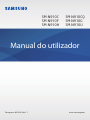 1
1
-
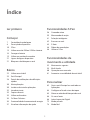 2
2
-
 3
3
-
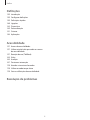 4
4
-
 5
5
-
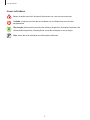 6
6
-
 7
7
-
 8
8
-
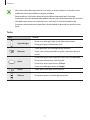 9
9
-
 10
10
-
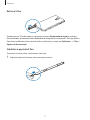 11
11
-
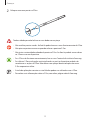 12
12
-
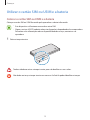 13
13
-
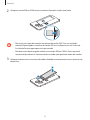 14
14
-
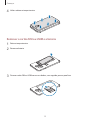 15
15
-
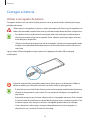 16
16
-
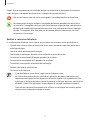 17
17
-
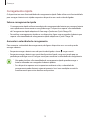 18
18
-
 19
19
-
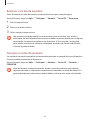 20
20
-
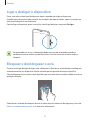 21
21
-
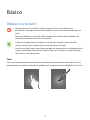 22
22
-
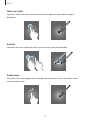 23
23
-
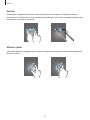 24
24
-
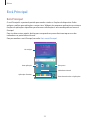 25
25
-
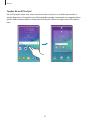 26
26
-
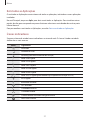 27
27
-
 28
28
-
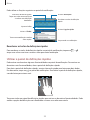 29
29
-
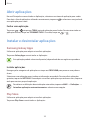 30
30
-
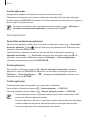 31
31
-
 32
32
-
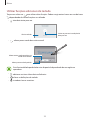 33
33
-
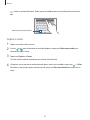 34
34
-
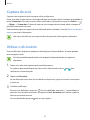 35
35
-
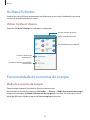 36
36
-
 37
37
-
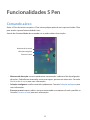 38
38
-
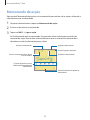 39
39
-
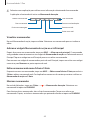 40
40
-
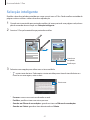 41
41
-
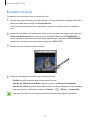 42
42
-
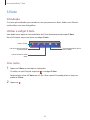 43
43
-
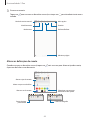 44
44
-
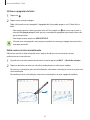 45
45
-
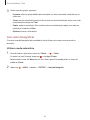 46
46
-
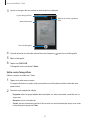 47
47
-
 48
48
-
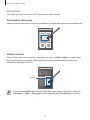 49
49
-
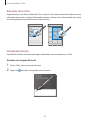 50
50
-
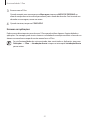 51
51
-
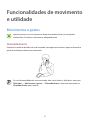 52
52
-
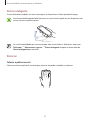 53
53
-
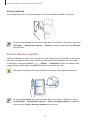 54
54
-
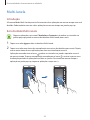 55
55
-
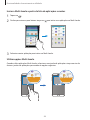 56
56
-
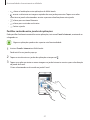 57
57
-
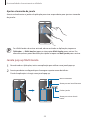 58
58
-
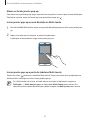 59
59
-
 60
60
-
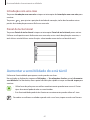 61
61
-
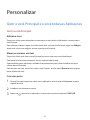 62
62
-
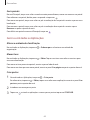 63
63
-
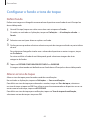 64
64
-
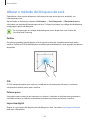 65
65
-
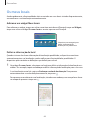 66
66
-
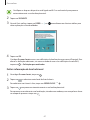 67
67
-
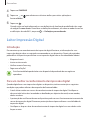 68
68
-
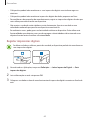 69
69
-
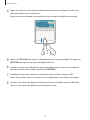 70
70
-
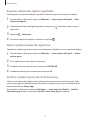 71
71
-
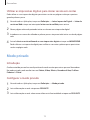 72
72
-
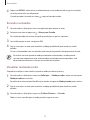 73
73
-
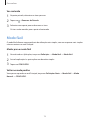 74
74
-
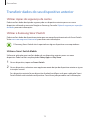 75
75
-
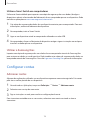 76
76
-
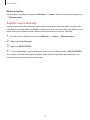 77
77
-
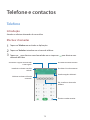 78
78
-
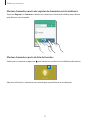 79
79
-
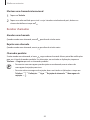 80
80
-
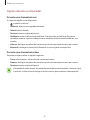 81
81
-
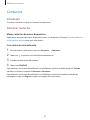 82
82
-
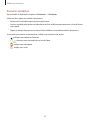 83
83
-
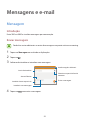 84
84
-
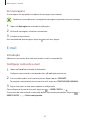 85
85
-
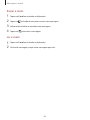 86
86
-
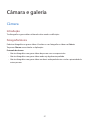 87
87
-
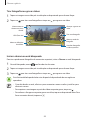 88
88
-
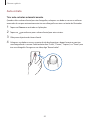 89
89
-
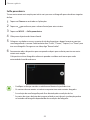 90
90
-
 91
91
-
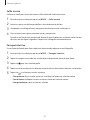 92
92
-
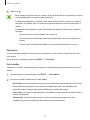 93
93
-
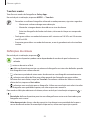 94
94
-
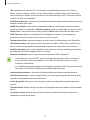 95
95
-
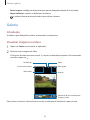 96
96
-
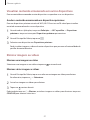 97
97
-
 98
98
-
 99
99
-
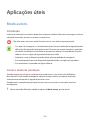 100
100
-
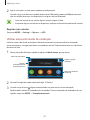 101
101
-
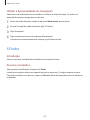 102
102
-
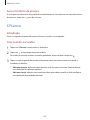 103
103
-
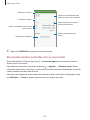 104
104
-
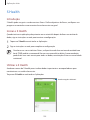 105
105
-
 106
106
-
 107
107
-
 108
108
-
 109
109
-
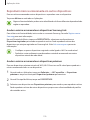 110
110
-
 111
111
-
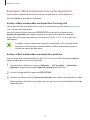 112
112
-
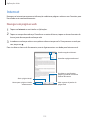 113
113
-
 114
114
-
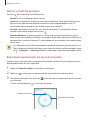 115
115
-
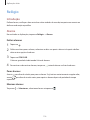 116
116
-
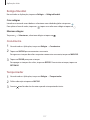 117
117
-
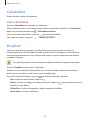 118
118
-
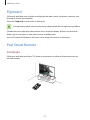 119
119
-
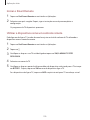 120
120
-
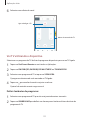 121
121
-
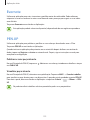 122
122
-
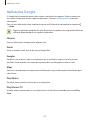 123
123
-
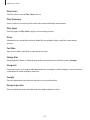 124
124
-
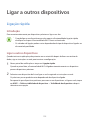 125
125
-
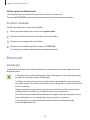 126
126
-
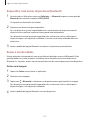 127
127
-
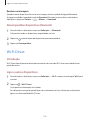 128
128
-
 129
129
-
 130
130
-
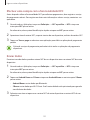 131
131
-
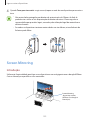 132
132
-
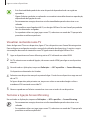 133
133
-
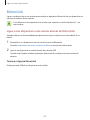 134
134
-
 135
135
-
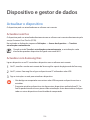 136
136
-
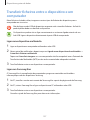 137
137
-
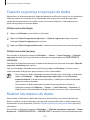 138
138
-
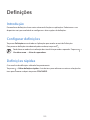 139
139
-
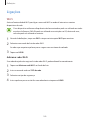 140
140
-
 141
141
-
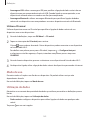 142
142
-
 143
143
-
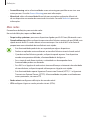 144
144
-
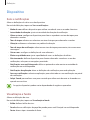 145
145
-
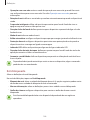 146
146
-
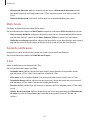 147
147
-
 148
148
-
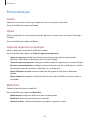 149
149
-
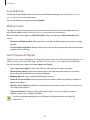 150
150
-
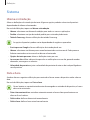 151
151
-
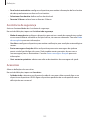 152
152
-
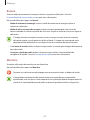 153
153
-
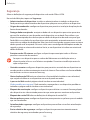 154
154
-
 155
155
-
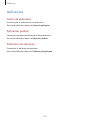 156
156
-
 157
157
-
 158
158
-
 159
159
-
 160
160
-
 161
161
-
 162
162
-
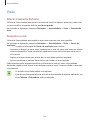 163
163
-
 164
164
-
 165
165
-
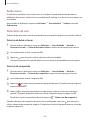 166
166
-
 167
167
-
 168
168
-
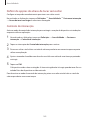 169
169
-
 170
170
-
 171
171
-
 172
172
-
 173
173
-
 174
174
-
 175
175
-
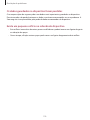 176
176
-
 177
177
Samsung SM-N910C Manual do usuário
- Categoria
- Smartphones
- Tipo
- Manual do usuário
Artigos relacionados
-
Samsung SM-N915FY Manual do usuário
-
Samsung SM-N915FY Manual do usuário
-
Samsung SM-N910F Manual do usuário
-
Samsung SM-N910C Manual do usuário
-
Samsung SM-P600 Manual do usuário
-
Samsung SM-P605 Manual do usuário
-
Samsung SM-T825 Manual do usuário
-
Samsung SM-N950F Manual do usuário
-
Samsung SM-P550 Manual do usuário
-
Samsung SM-P905 Manual do usuário